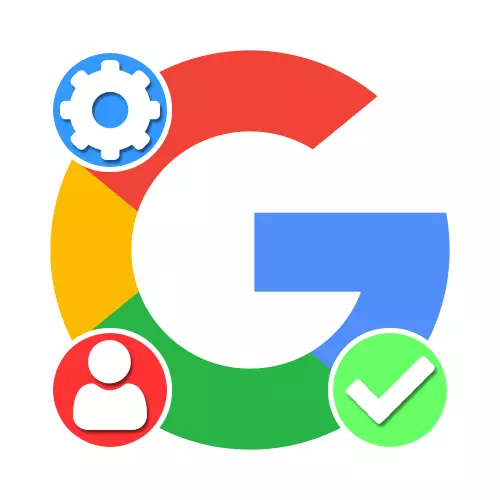
Qhov Xaiv 1: PC version
Google tus account lees paub tuaj yeem ua los ntawm tag nrho cov version ntawm PC tus qauv, ob ntawm koj tus kheej thov los ntawm kev ntxiv tus lej xov tooj thiab thaum lub sijhawm sau npe ntawm lub thawv thib peb. Hauv qhov no, tus account uas twb muaj lawm nrog Gmail xa ntawv, raws li txoj cai, tsis tsim nyog kom paub meej.Txoj kev 1: khi xov tooj
Lub ntsiab ntawm kev lees paub ntawm Google Account yog los khi tus xov tooj, uas yuav siv xa cov lej zais cia raws li xav tau. Koj tuaj yeem raug khi ob qho tib si hauv cov txheej txheem ntawm kev sau npe tus account tshiab thiab hauv cov chaw ntawm cov ntaub ntawv uas twb muaj lawm.
Tam sim no tus account
- Yog tias muaj tus lej xov tooj uas twb muaj lawm tsis muaj tus lej xov tooj, koj tuaj yeem lees paub cov lus pom zoo, piv txwv li, txhawm rau txais cov lus qhia txaus ntshai heev. Rau cov hom phiaj no, koj xub thawj, qhib cov nplooj ntawv nrog rau cov chaw nyab xeeb hauv qab no, kev sib txuas ntawm tus kheej kev lees paub thiab kev sib txuas xov tooj ".
Mus rau Google Account nqis
- Ntawm "ID nkag mus", tau tso cai tshaj tawm los ntawm kev qhia tus password los ntawm tus account uas koj tau siv thiab nyem Next.
- Tsiv mus rau "xov tooj", nyem rau sab laug nas khawm ntawm "Qhia txog tus lej xov tooj" txuas.
- Nyob rau hauv lub pop-up qhov rai, sau rau hauv lub thawv ntawv nyeem raws li tus lej xov tooj thiab siv lub khawm tom ntej. Raws li nrog rau npe, cov tswv yim tawm tswv yim sib txawv muaj nyob ntawm no.
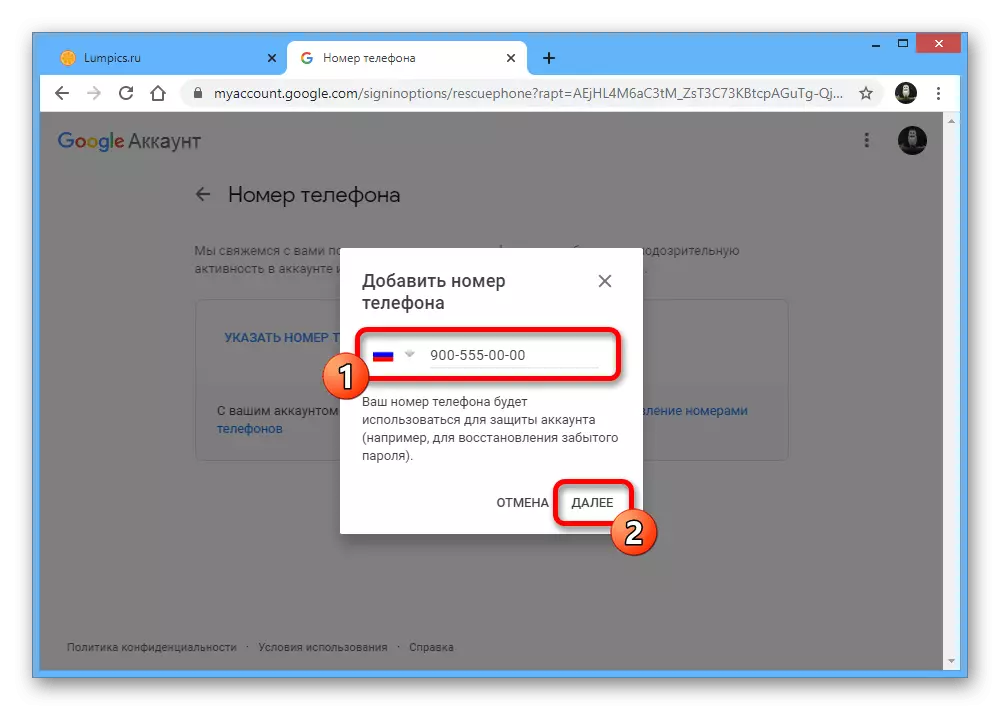
Ib qho ntxiv, tshawb xyuas seb tus lej xov tooj yog thiab nyem "Tau Txais Txoj Cai".
- Qhib cov lus xa tawm ntawm lub smartphone thiab sau dua cov cim tau txais rau "sau code" kab ntawv. Txhawm rau kom tiav cov txheej txheem, nyem "qhia meej".
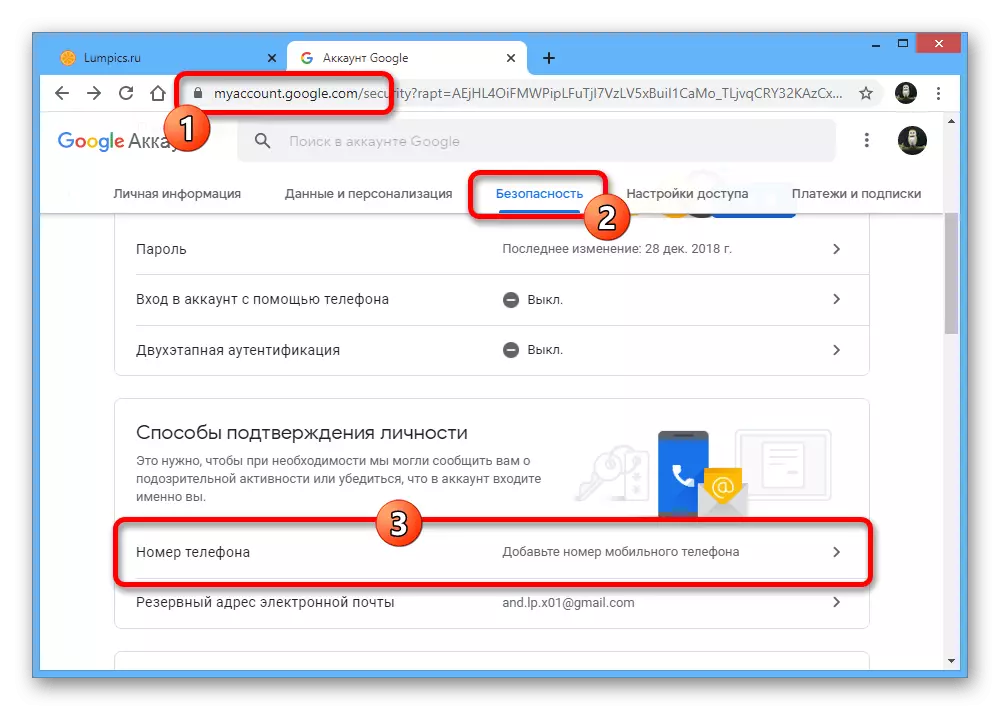
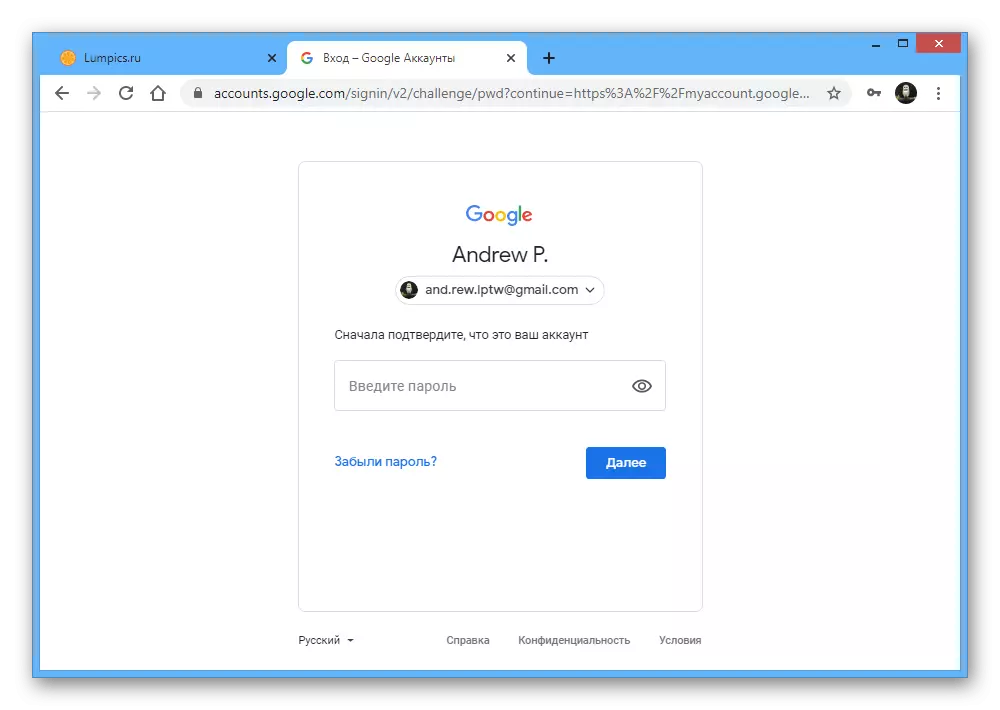
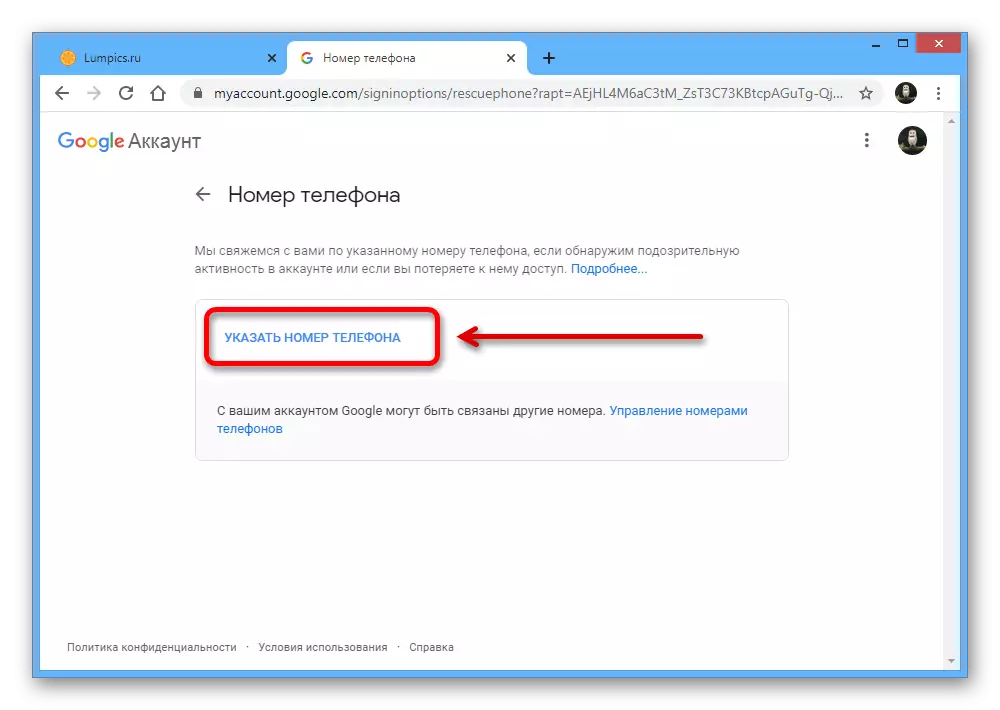
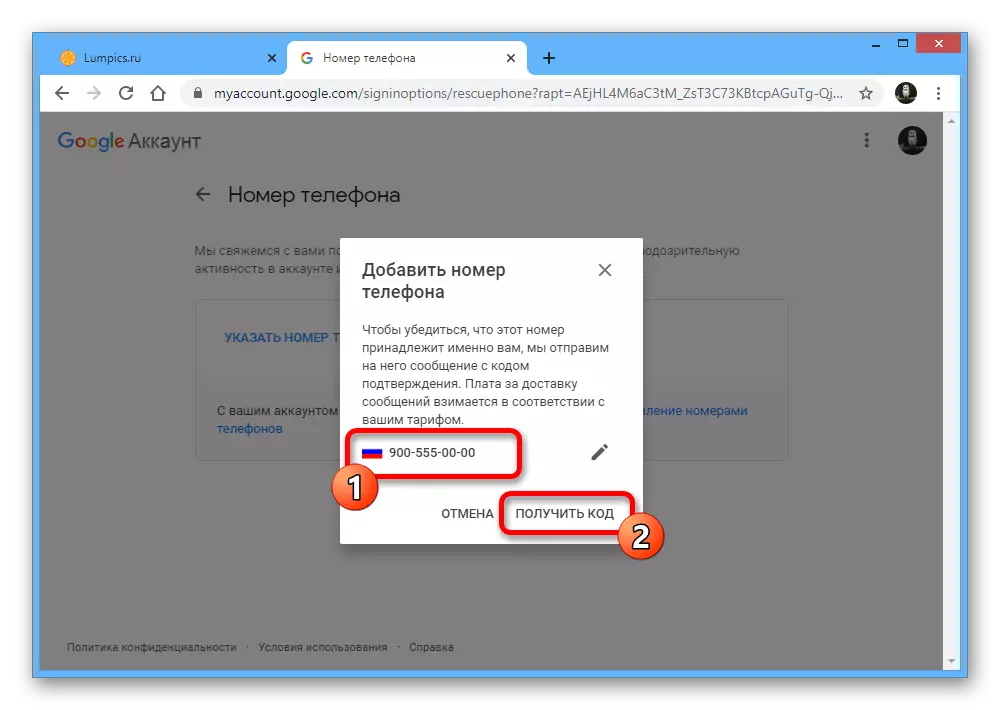
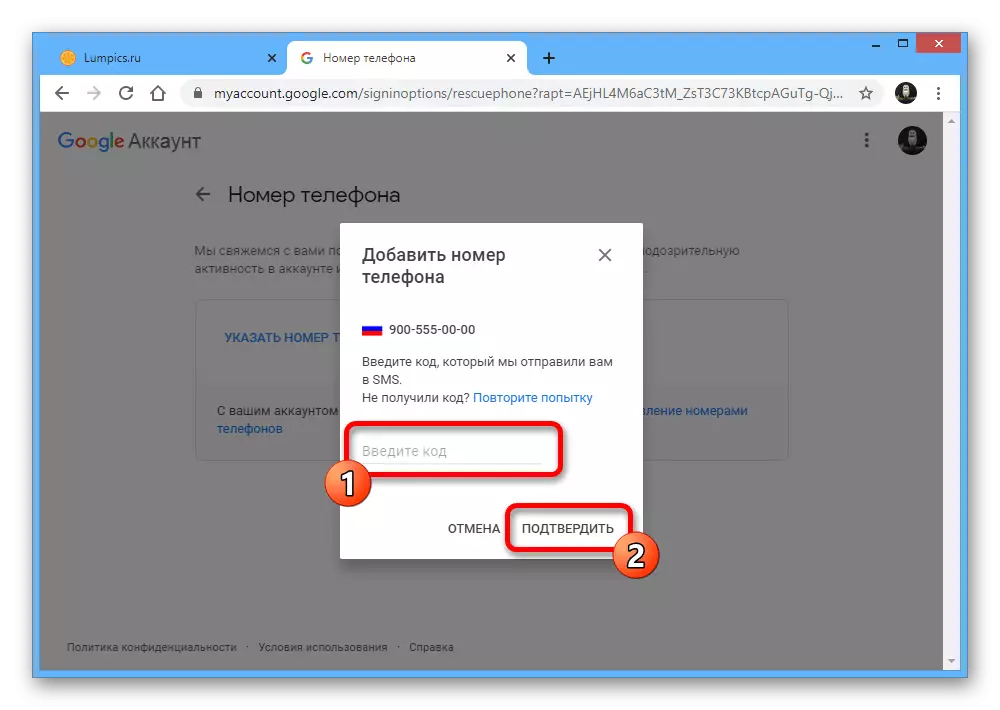
Ntxiv rau cov saum toj no, koj kuj tuaj yeem ntxiv cov chaw nyob email kom tau txais kev ceeb toom thiab txhim kho cov ntaub ntawv kev ruaj ntseg, tab sis tsis tas yuav pom zoo ntxiv.
Txoj kev 2: Tus xa ntawv thib peb
Google lub vev xaib muab lub peev xwm los tsim tus kheej tus kheej tsis tsuas yog nrog cov chaw nyob ruaj khov Gmail.com, tab sis kuj nrog lwm yam kev xa ntawv. Hauv qhov no, kev pom zoo yog qhov yuav tsum ua, vim tias txwv tsis pub koj yuav tsis muaj peev xwm siv tus as khauj.
- Qhib tus tsim cov qauv nyiaj Google nplooj ntawv hauv txhua qhov browser online thiab siv "siv email chaw nyob tam sim no" txuas. Hauv email chaw nyob hauv email, sau tag nrho e-mail los ntawm lwm qhov chaw koj xav siv rau kev sau npe, thiab nco ntsoov sau lwm cov block ntawm nplooj ntawv ua ntej nias ".
- Nyob rau hauv kauj ruam tom ntej, "Paub meej tias email chaw nyob" koj yuav tsum sau rau "sau cov code" cov ntawv sau khawm thiab nyem lub khawm lees paub kom ua tiav cov ntawv sau npe.
- Koj tuaj yeem nrhiav ncaj qha code nws tus kheej hauv lub thawv xa ntawv los ntawm kev tau txais tsab ntawv kawg ntawm Google thiab luam cov cai no kom paub meej tias qhov chaw nyob yog rau koj. ""
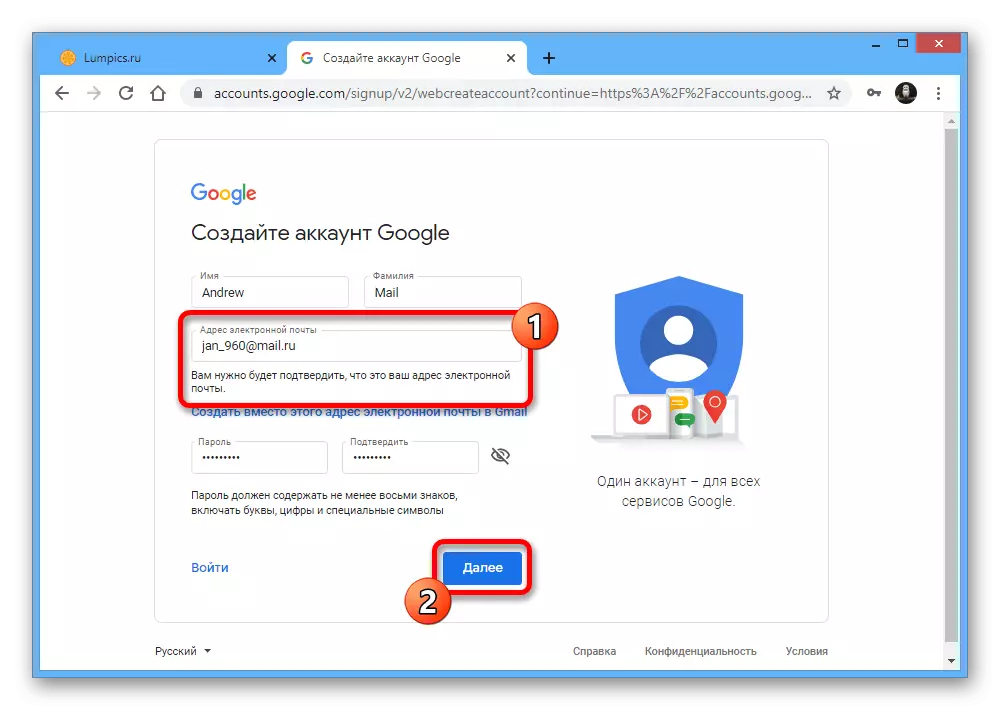
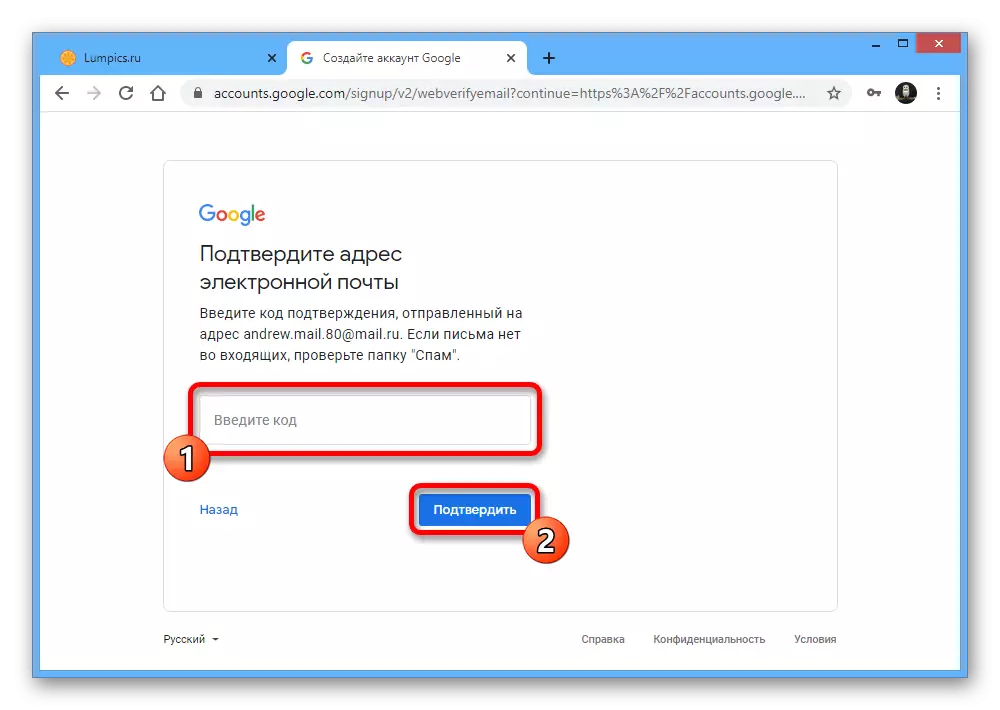
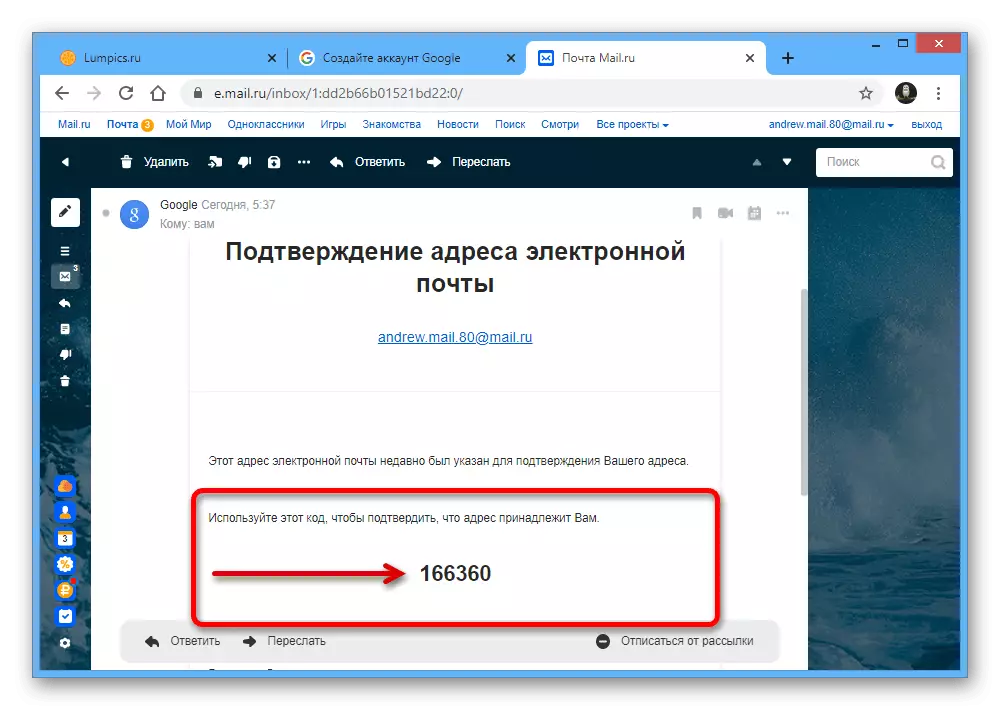
Kev ua tom ntej tsis txawv ntawm cov kev sau npe ib txwm nrog qhov xav tau los qhia meej txog kev sib deev, hnub yug, tus lej xov tooj thiab xa ntawv.
Tam sim no tus account
- Yog tias koj xav paub meej tias tus as khauj uas twb muaj lawm, koj yuav tsum siv lub vev xaib. Mus rau Google Chaw, siv cov ntawv qhia sab saum toj, nyem txoj kev nyab xeeb tab thiab hauv kev pom zoo ntawm tus kheej txoj kev thaiv, coj tus lej xov tooj.
- Ua ib qho kev lees paub ntxiv, rov qhia dua tus password los ntawm tus lej nyiaj, thiab nyob rau nplooj ntawv koj qhib, nyem rau ntawm "Qhia cov xov tooj" txuas.
- Sau rau hauv lub npov ntawm lub thawv raws li lub xov tooj xav tau, nyem tom ntej "thiab tom qab tshuaj xyuas, ua SMS siv" Tau Txais Code "khawm.
- Qhib cov lus xa tawm, luam cov lej uas tau teeb tsa thiab ntxig rau hauv sau code teb hauv Google lub vev xaib.
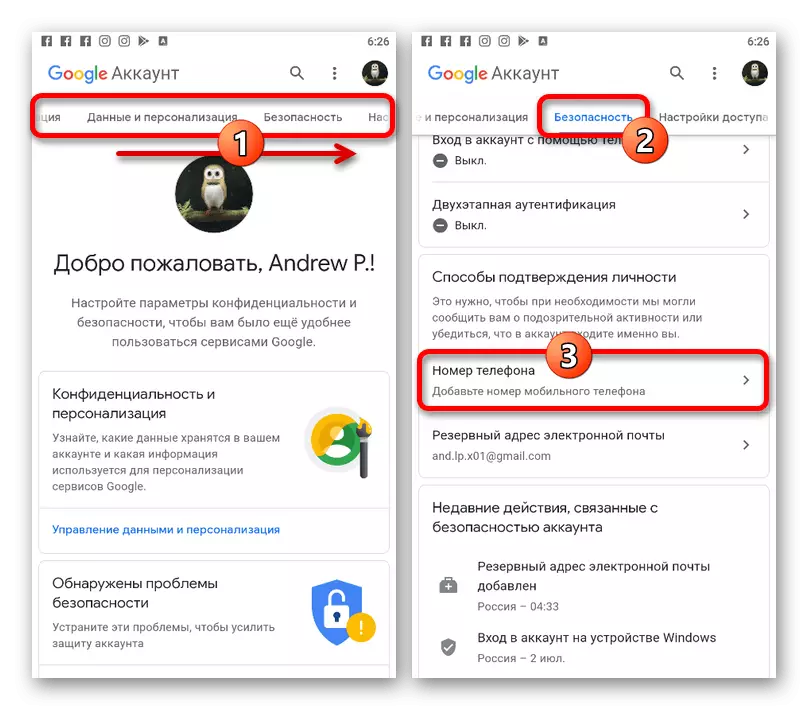
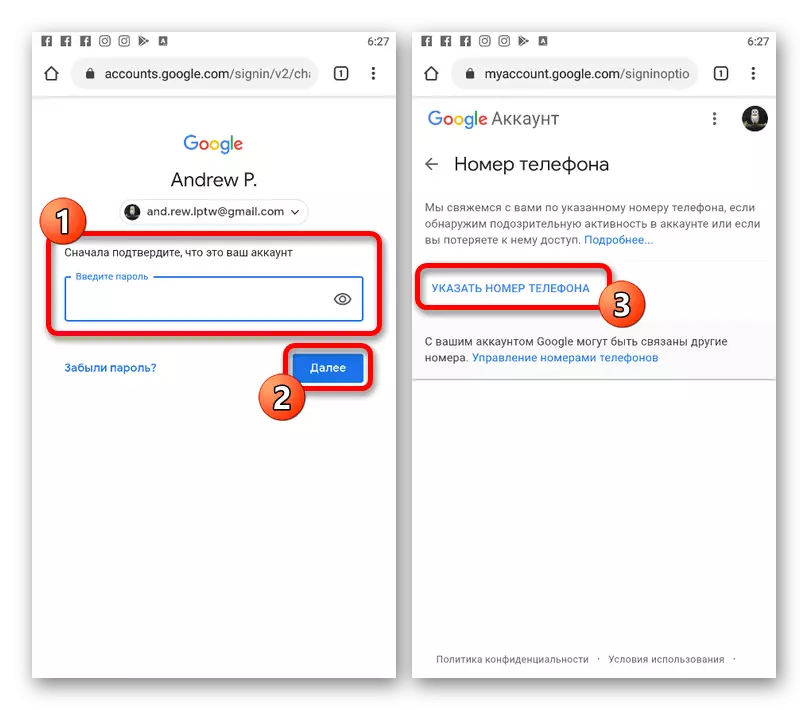
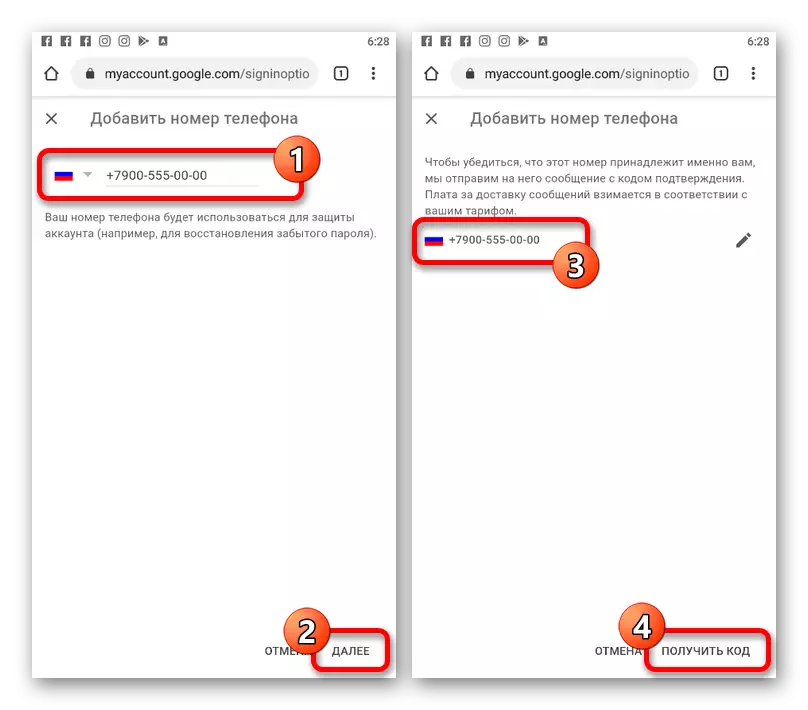
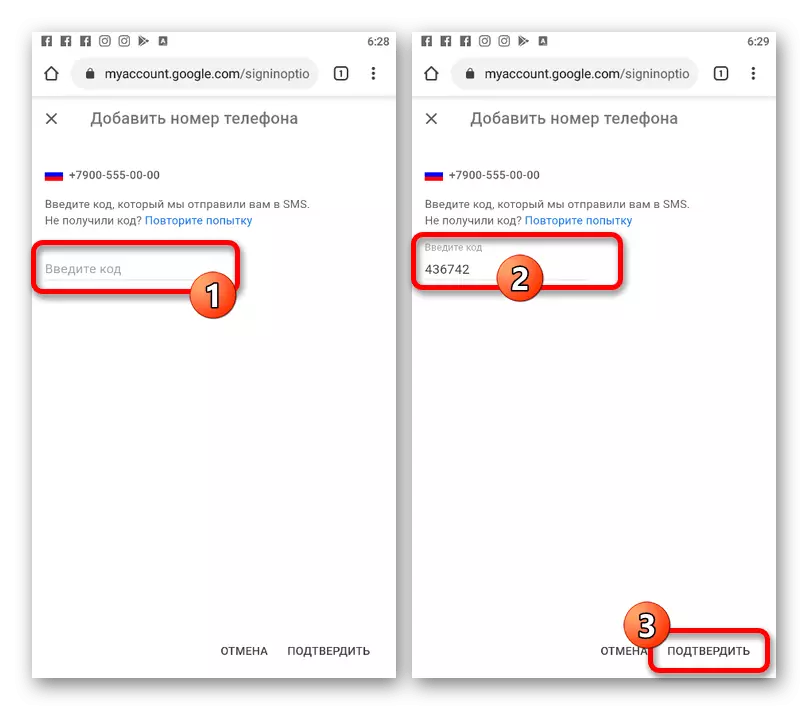
Thaum muaj kev vam meej ua tiav cov txheej txheem, tom qab txhaj rau "Paub meej" khawm, nws yuav raug xa mus rau nplooj ntawv nrog cov chaw. Yog tias qhov yuam kev tshwm sim, rov ua cov kauj ruam lossis sim lwm tus lej xov tooj.
Txoj kev 2: Tus xa ntawv thib peb
Thaum lub sijhawm sau npe ntawm Google Profile siv tau e-mail ntawm lwm qhov kev pabcuam xa ntawv, nrog rau hauv PC, yuav tsum tau pom zoo. Tib lub sijhawm, tsis txhob hnov qab tias txawm tias ua tiav cov txheej txheem piav qhia, koj tuaj yeem ntxiv dag zog rau kev siv los ntawm cov qauv dhau los.
- Ntawm nplooj ntawv tshiab Page, siv qhov txuas tshiab "Siv email chaw nyob tam sim no" thiab hauv email chaw nyob ntawv nyeem, nkag mus rau qhov kev xav tau uas xav tau. Cov blocks uas tshuav kuj tseem yuav tsum sau.
- Ib zaug ntawm nplooj ntawv tom ntej, siv tus lej 6 lej thiab nyem "lees paub". Lwm yam haujlwm zoo ib yam li kev sau npe ib txwm muaj.
- Koj tuaj yeem tau txais cov lus qhia txog kabke cov ntaub ntawv hauv lub thawv xa ntawv, uas tau hais dhau los, xa tawm thiab nyeem ntawv nrog ib tsab ntawv los ntawm Google.

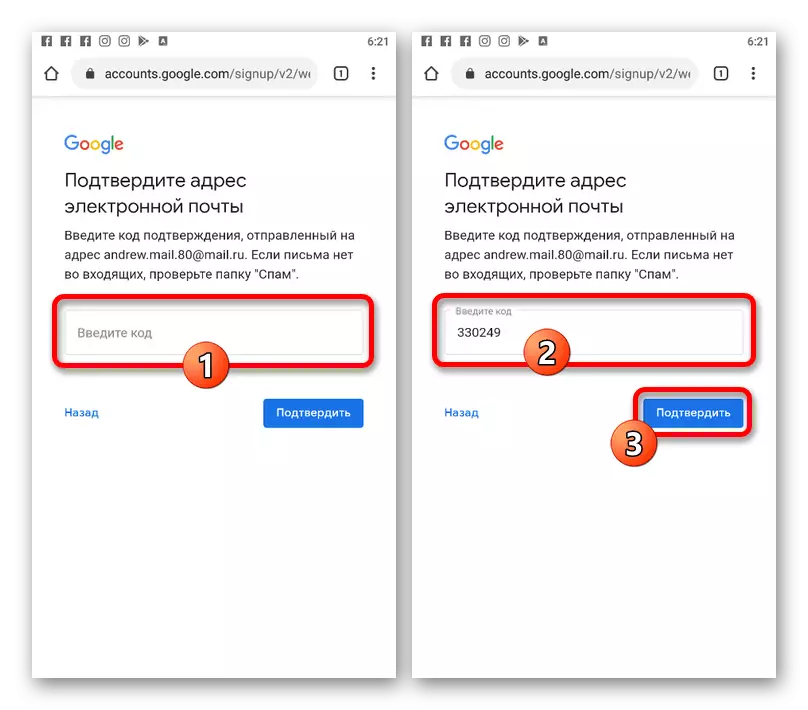
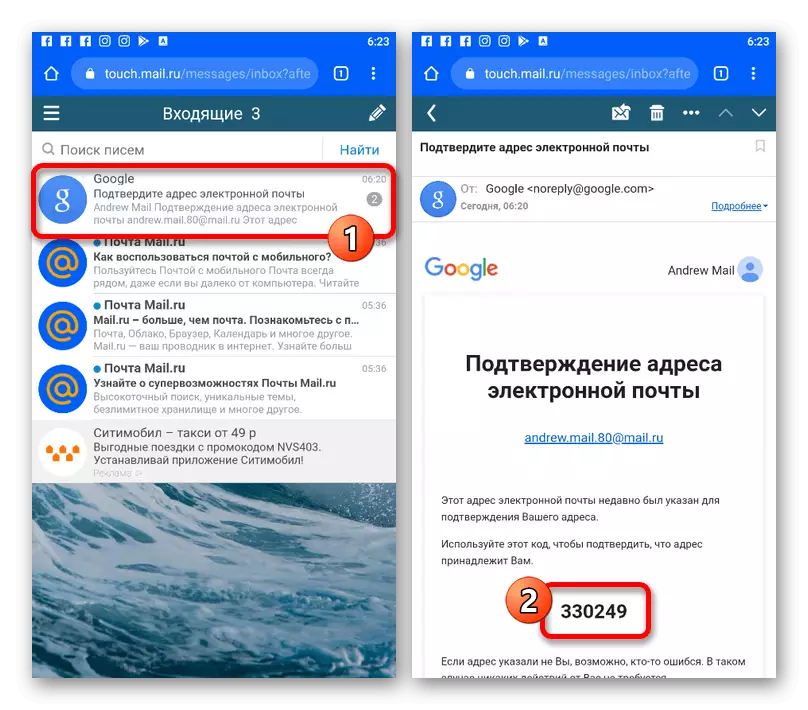
Tom qab ua yeeb yam los ntawm ob ntu ntawm cov lus qhia, koj tuaj yeem paub tseeb Google account, txawm tias qee cov kev pabcuam cuam tshuam tseem yuav xav tau kev ua zoo sib xws. Piv txwv li, txoj kev no yog qhov xwm txheej hauv YouTube, qhov chaw uas muaj qhov chaw nyob ntawm qee qhov ua tau.
Nyeem kuj: Cov ntaub ntawv lees paub hauv YouTube
